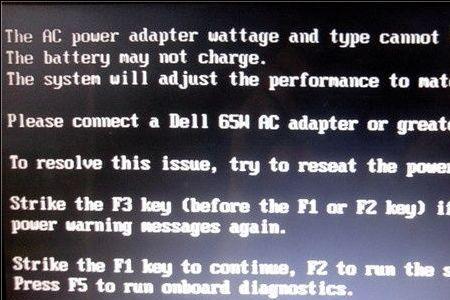1、右键点击G盘,选择“压缩卷”。
图3
2、在弹出的对话框中“输入压缩空间量40000”,然后点击“压缩”。
图4
3、这样就会分出来40000MB(39.06G)未分配空间。
图5
4、再右键点击F盘,选择“扩展卷”。
图6
5、在弹出的对话框中,点击“下一步”后,再点击“下一步”,再点击“完成”。
图7
6、这时就可以看到F盘恢复到原来的容量了。
图8
7、再下来就是开始转换了,点击桌面上“分区助手3.0中文版”图标”。
图9
8、这时在弹出的界面中,还看不到机械硬盘(磁盘2)的信息。点击左边的“动态磁盘转换器”。
图10
9、在弹出的界面中,点击“下一步”。
图11
10、现在可以看到机械硬盘(磁盘2)的信息了,点击“下一步”。
图12
11、选择转换方式1:“转换动态磁盘到基本磁盘”方式,然后点击“下一步”。
图13
12、在“我已经决定好执行这个转换……”前的方框中打勾选中,再点击“执行”。
图14
13、显示正在转换,3秒就转换完成。
图15
14、点击“完成”,再点击“确定”,电脑重启后转换操作才能生效。
图16
15、重启电脑后,在“磁盘管理”中,就可以看到原来的基本磁盘的信息了,各容量均恢复到原来的状态。
图17
机械硬盘变成动态卷怎么办
两种选择。
1、动态卷也属于一种正常的磁盘存储方式,在过去的win系列服务上经常采用,在现在winxp以上操作系统中也可任意使用,这种存储方式有很多优点,所以正常使用就行了。
2、如果很介意,还想变为传统的磁盘存储方式,可以重新转换为基本磁盘,但方法要稍复杂一些。在操作之前,最好把相关资料先行备份出来,然后删除动态卷所有空间,然后重新分区格式化即可。如果想彻底全盘转换,那就需要重新安装系统,重新进行分区即可顺利删除。